Come modificare, riorganizzare e nascondere le caselle di posta nell’app Mail su iPhone e iPad
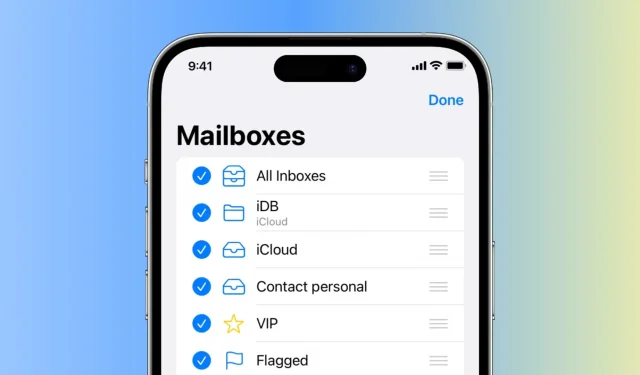
Questa guida mostra come modificare, riorganizzare e nascondere le caselle di posta nell’app Apple Mail su iPhone e iPad.
Ciò ti consentirà di personalizzare il layout della tua casella di posta per organizzare al meglio le tue e-mail e sfruttare al meglio la tua casella di posta, fornendo al contempo un’esperienza di posta elettronica più pulita e semplificata.
Nascondi e mostra le cassette postali
Sei una di quelle persone che odiano la funzione di posta VIP e hanno sempre voluto sbarazzarsene? Beh puoi!
- Apri l’app Mail e torna alla schermata Caselle di posta.
- Fai clic su “Modifica” nell’angolo in alto a destra.
- Seleziona o deseleziona le caselle di posta che vuoi mostrare o nascondere.
- Infine, fai clic su Fine.
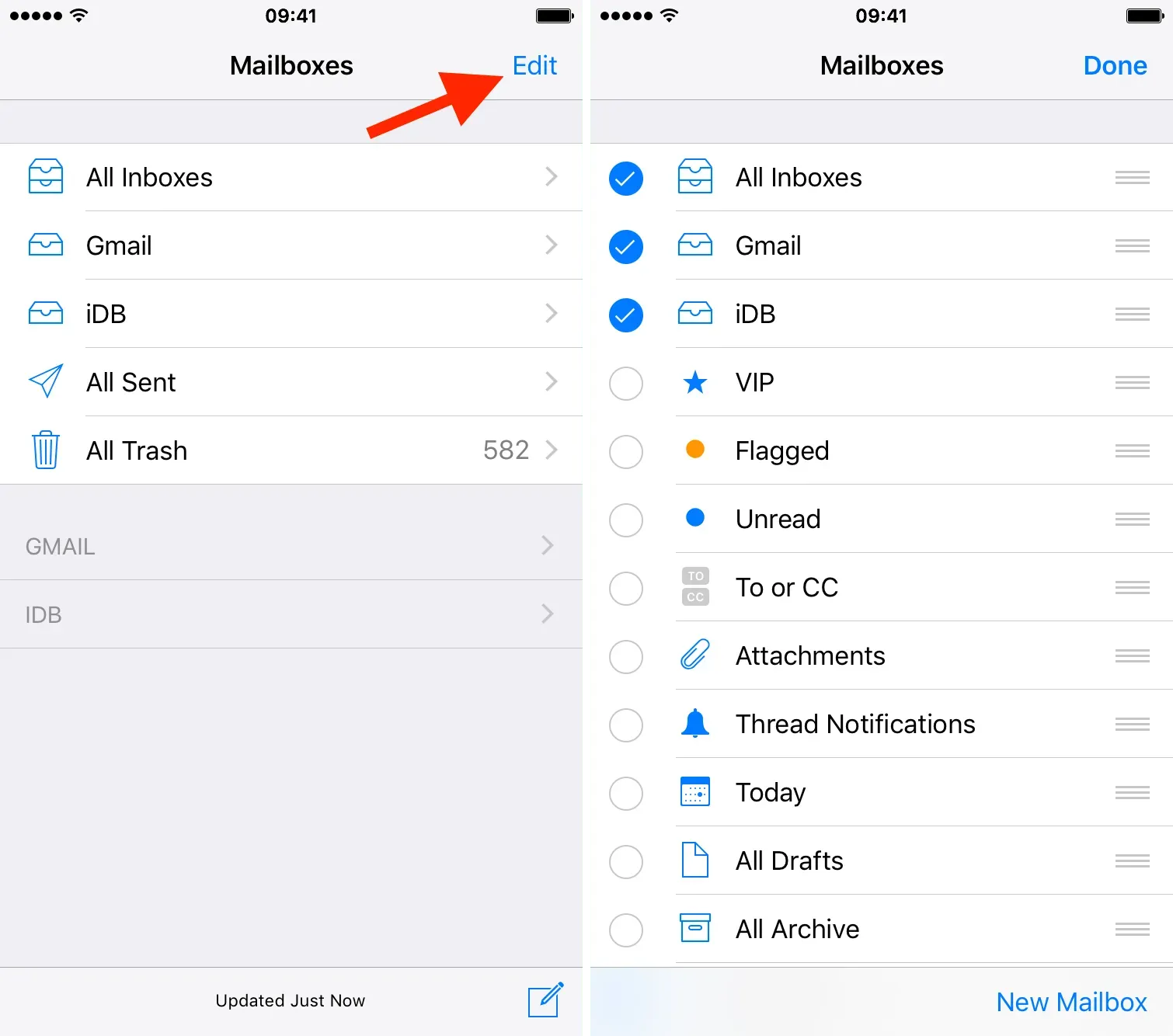
Aggiungi nuove caselle di posta
Puoi anche aggiungere nuove caselle di posta dalle cartelle nel tuo account di posta elettronica. Se disponi di una cartella specifica nel tuo account a cui accedi regolarmente, questa funzione ti consente di accedervi dalla sezione Caselle di posta.
- Fai clic su Modifica nella sezione Caselle di posta dell’app Apple Mail.
- Scorri verso il basso fino a “Aggiungi casella di posta” e toccalo.
- Selezionare l’account e-mail da cui si desidera aggiungere la cartella.
- Seleziona le cartelle da cui desideri creare nuove caselle di posta.
- Fai clic su “Fatto” due volte per salvare tutto.
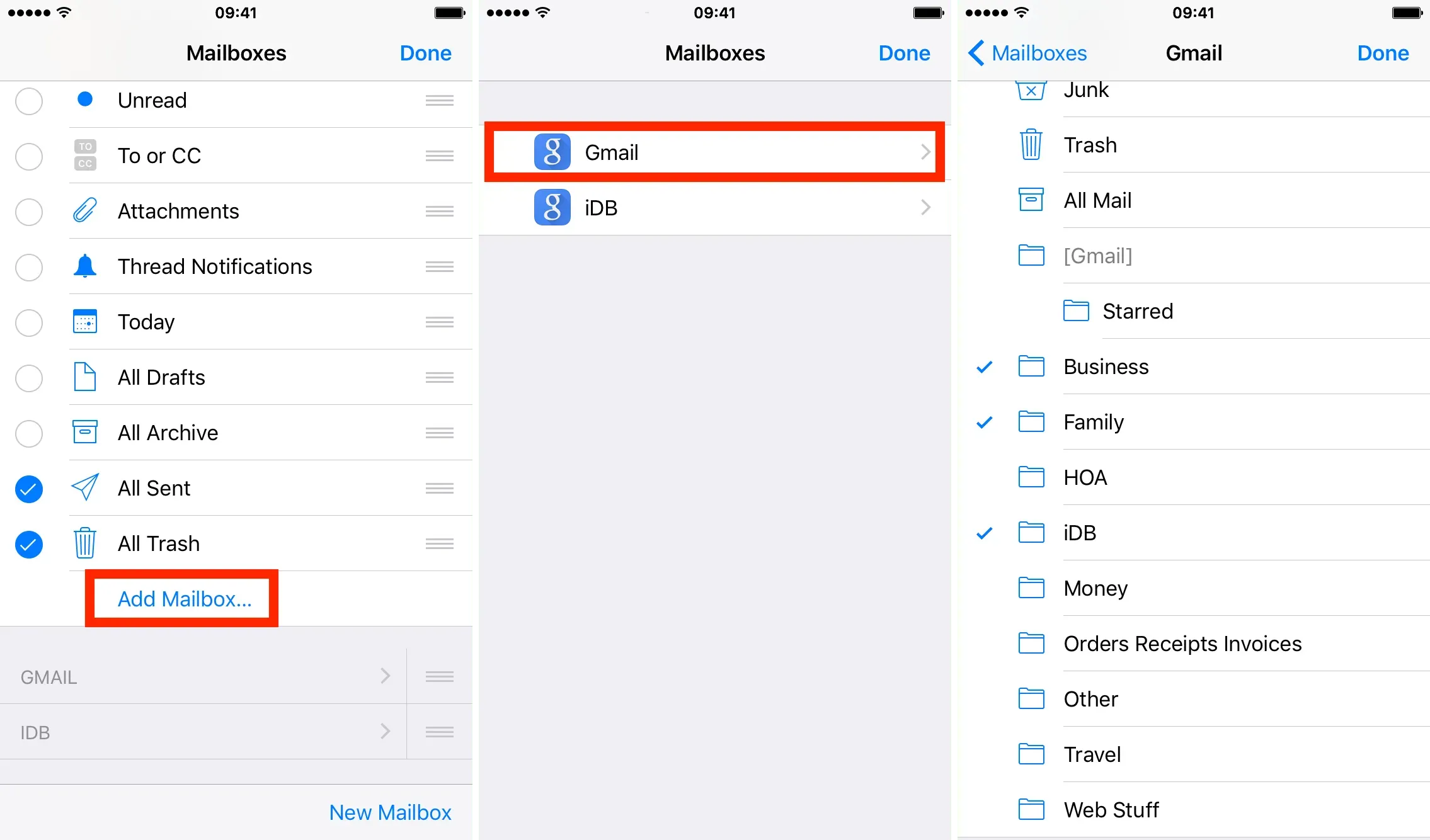
Riorganizzazione della casella di posta
Se ti piace quando il tuo account di posta elettronica personale è in cima e gli account meno importanti sono elencati di seguito, puoi fare qualcosa al riguardo ora modificando l’ordine in cui sono elencati nella tua app di posta elettronica.
- Apri l’app Mail e vai su Caselle di posta.
- Fai clic su “Modifica” nell’angolo in alto a destra.
- Tocca l’icona a tre righe a destra della casella di posta che desideri spostare e trascina la casella di posta in una nuova posizione.
- Infine, fai clic su “Fine” nell’angolo in alto a destra.
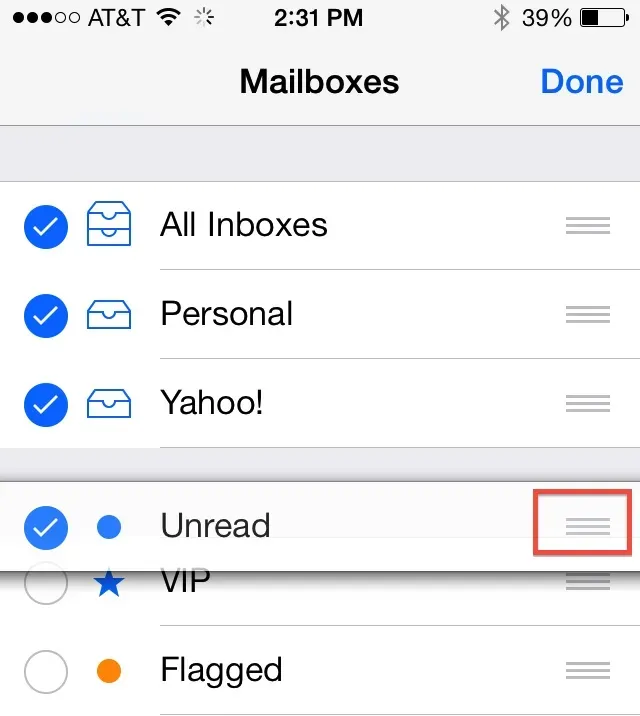



Lascia un commento